
المحتوى
- حذف المدونة الصوتية المحفوظة
- حذف الموسيقى التي لم تعد بحاجة إليها
- حذف الرسائل
- حذف التطبيقات التي لا تستخدمها
- التوقف عن حفظ صورتين
- تخلص من الصور ومقاطع الفيديو المحذوفة مؤخرًا
- مسح سجل المتصفح
- حذف قائمة القراءة الخاصة بك
- التحديث إلى iOS 10.3.2
- قم بتثبيت نظام iOS 10.3.3 إذا كنت تريد أمانًا أفضل
إذا نفدت سعة التخزين على جهاز iPhone ، فهناك بعض الخطوات التي يمكنك اتخاذها لتوفير مساحة خالية للتطبيقات أو مقاطع الفيديو الجديدة أو إصدار جديد من iOS بسرعة.
لا يأتي iPhone مع فتحة لبطاقة microSD تضع أهمية أكبر على مساحة التخزين الداخلية للجهاز. هذا صحيح بشكل خاص إذا كنت تمتلك طراز iPhone بسعة 8 جيجابايت أو 16 جيجابايت أو 32 جيجابايت. هذا الفضاء يمكن أن تملأ بسرعة.
قد يكون جهاز iPhone ممتلئًا أو ممتلئًا تقريبًا مزعجًا لأن هاتفك سوف ينبهك إذا لم يكن لديك مساحة كافية لالتقاط صورة أو تنزيل تطبيق جديد أو تثبيت تحديث iOS جديد تمامًا. إذا كنت تعبت من رؤية هذه التنبيهات ، فستحتاج إلى التعرف على سبب المشكلة.

سيوضح لك هذا الدليل كيفية توفير المساحة بسرعة على جهاز iPhone دون الحاجة إلى حذف الملفات المهمة أو الاستثمار في مساحة تخزين إضافية على iCloud.
حذف المدونة الصوتية المحفوظة
إذا قمت بتنزيل ملفات podcast على جهاز iPhone الخاص بك ، فمن المحتمل أن تشغل مساحة كبيرة على القرص الصلب لجهازك. إذا كنت قد انتهيت من أي من ملفاتك الصوتية المحفوظة ، فاحذفها.
للقيام بذلك ، ستحتاج إلى التوجه إلى تطبيق الإعدادات بدلاً من المدونة الصوتية. من هناك اذهب إلى عام> التخزين واستخدام iCloud> إدارة التخزين أسفل قسم التخزين> المدونة الصوتية.
سترى قائمة ببودكاست التي قمت بحفظها. انقر فوق تحرير وحذف أي شيء لم تعد تستمع إليه.
إذا كنت عميقة في لعبة البودكاست ، فقد توفر لنفسك بضعة غيغابايت من المساحة.
حذف الموسيقى التي لم تعد بحاجة إليها
إذا كنت تستخدم خدمة مثل Apple Music ، فقد ترغب في حفظ الأغاني على القرص الصلب الداخلي لجهازك. يمكن أن تبدأ هذه الإضافات إذا لم تكن حذراً.
العثور على الموسيقى وحذفها لم تعد تستمع إليها أو لم تعد بحاجة إلى تخزينها محليًا ، يجب أن يأخذك بضع دقائق فقط.
إذا كنت تستخدم Apple Music ، توجه إلى إعداداتك> عام> تخزين واستخدام iCloud> إدارة التخزين. ابحث عن Apple Music في القائمة واضغط عليها.
من هناك يمكنك اختيار حذف الأغاني الفردية بضغطة واحدة أو ، إذا كنت تفضل أن تصبح نوويًا ، فيمكنك حذف جميع الموسيقى الخاصة بك من خلال التمرير السريع على كل الأغاني في أعلى الشاشة.

إذا كنت تستخدم Spotify ، فإن حذف الموسيقى المخزنة محليًا هو عملية مختلفة تمامًا.
بدلاً من الدخول إلى الإعدادات ، ستحتاج إلى الدخول إلى التطبيق نفسه وحذف الأغاني وقوائم التشغيل والألبومات المخزنة على جهازك يدويًا.
حذف الرسائل
إذا قمت بإرسال واستقبال الكثير من iMessages فإنها قد تشغل عدة غيغابايت من مساحة القرص الصلب.
أولاً ، تحقق من وحدة التخزين الداخلية الخاصة بك من خلال الإعدادات> عام> تخزين واستخدام iCloud> إدارة التخزين. إذا لاحظت أن البيانات من تطبيق الرسائل تشغل مساحة كبيرة على جهاز iPhone ، فارجع إلى الإعدادات وانتقل لأسفل وانقر على الرسائل.
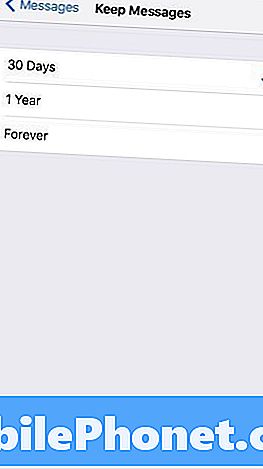
بمجرد وصولك إلى هناك ، انتقل لأسفل إلى قسم سجل الرسائل. انقر فوق علامة تبويب الاحتفاظ بالرسائل وتأكد من ضبطك لمدة 30 يومًا.
تحذير: سيؤدي هذا إلى حذف البيانات المخزنة مسبقًا ، لذا تأكد من حفظ النصوص أو الملفات المهمة من داخل تلك النصوص قبل اتخاذ هذه الخطوة.
حذف التطبيقات التي لا تستخدمها
يعد حذف التطبيقات التي لم تعد تستخدمها طريقة بسيطة ولكنها فعالة للحد من الفوضى التي تتعرض لها على القرص الصلب.
توجه إلى الإعدادات> عام> التخزين واستخدام iCloud> إدارة التخزين. من هناك ، ستحتاج إلى تحديد التطبيقات التي يمكنها البقاء والتطبيقات التي يمكنها الانتقال إليها.
إذا قررت أنك لم تعد بحاجة إلى تطبيق ، فحدده من القائمة بنقرة واحدة. من هناك ، انقر فوق "حذف التطبيق".
يمكنك دائمًا تنزيل التطبيق مرة أخرى.
التوقف عن حفظ صورتين
إذا كنت تستخدم وضع HDR الخاص بجهاز iPhone ، فقد تلاحظ أن هاتفك يحفظ نسختين من صورك. أحدهما إصدار HDR والآخر إصدار عادي.
لوضع حد للادخار المزدوج ، تابع وافتح الإعدادات> الصور والكاميرا. انتقل لأسفل إلى أسفل هذه الصفحة إلى حيث تقول HDR (المدى الديناميكي العالي).
اضغط على مفتاح التبديل الموجود بجوار الاحتفاظ بالصور العادية لإيقاف هذه الوظيفة. إذا كنت تمتلك iPhone 7 Plus ، فسترى أيضًا تبديلًا لوضع Portrait. تعطيل ذلك أيضا.
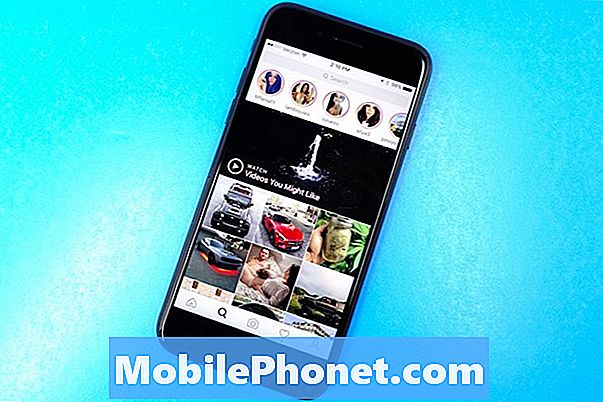
إذا كنت تستخدم Instagram ، فقد تضاعف أيضًا الصور. بالإضافة إلى الصورة العادية ، سيحفظ جهازك أيضًا صورة تم اقتصاصها / تصفيتها على Instagram.
لإيقاف هذا ، افتح تطبيق Instagram. من هناك ، انقر فوق علامة تبويب ملف التعريف الخاص بك في الركن الأيمن السفلي ، ثم انقر فوق رمز الترس الصغير في الركن الأيمن العلوي من الشاشة.
ضمن قسم "الإعدادات" ، اضغط على زر التبديل الموجود بجوار "حفظ الصور الأصلية" لإيقاف هذه الوظيفة.
تخلص من الصور ومقاطع الفيديو المحذوفة مؤخرًا
إذا حذفت مؤخرًا صورة أو مقطع فيديو من جهاز iPhone الخاص بك ، فمن المحتمل أن هذه الصورة أو الفيديو لا تزال تشغل مساحة.
إذا كنت لا تريد الانتظار لمدة شهر لحذف نظام التشغيل iOS الصور ومقاطع الفيديو الخاصة بك تلقائيًا ، فستحتاج إلى حذفها يدويًا من هاتفك.
للقيام بذلك ، توجه إلى تطبيق الصور وتوجه إلى ألبوماتك. قم بالتمرير لأسفل إلى الألبوم المحذوف مؤخرًا وانقر عليه.
من هناك يمكنك اختيار الصور ومقاطع الفيديو الفردية لحذفها نهائيًا. أو ، إذا كنت تفضل التخلص منها جميعًا ، فيمكنك اختيار حذفها جميعًا.
مسح سجل المتصفح
يمكنك أيضًا تحرير مساحة التخزين بسرعة من خلال محو بيانات المتصفح.
إذا كنت تستخدم Safari ، فانتقل إلى إعدادات iPhone> Safari> وانتقل لأسفل إلى حيث يشير إلى "محو السجل وبيانات الموقع". اضغط على هذا.
سيؤدي مسح هذا إلى إزالة سجل التصفح وملفات تعريف الارتباط والبيانات الأخرى من Safari. سيتم أيضًا محو السجل من أي أجهزة مسجلة في حساب iCloud الخاص بك.
إذا كان هذا يبدو وكأنه خطة ، فانقر فوق مسح السجل والبيانات مرة أخرى.
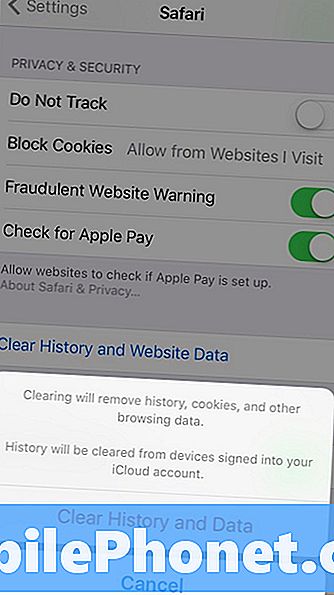
إذا كنت أحد مستخدمي Google Chrome ، فتوجه إلى التطبيق وانقر على الدوائر الرأسية الثلاث الموجودة في الركن الأيمن العلوي.
يمكنك هنا اختيار حذف محفوظات الاستعراض وملفات تعريف الارتباط وبيانات الموقع والصور والملفات المخزنة مؤقتًا وميزة الملء التلقائي.
إذا كنت تفضل حذف كل شيء ، فانقر فوق إعدادات> الخصوصية> محو بيانات التصفح. من هناك ، حدد كل منهم (سترى علامة اختيار على اليمين بمجرد الانتهاء من ذلك) ثم انقر فوق محو بيانات التصفح.
حذف قائمة القراءة الخاصة بك
يعد وضع القراءة في وضع Safari في وضع عدم الاتصال مفيدًا عندما لا يكون لديك اتصال بالإنترنت ولكن قد يستغرق ذلك مساحة غير ضرورية على جهاز iPhone. حاول مسحها لتحرير بعض المساحة.
لمسح قائمة القراءة في وضع عدم اتصال Safari على جهاز iPhone ، انتقل إلى الإعدادات> عام> التخزين واستخدام iCloud.
ضمن قسم التخزين ، انقر فوق إدارة التخزين> Safari. بعد ذلك ، اسحب إلى اليسار عبر قائمة القراءة دون اتصال ، ثم انقر فوق حذف لمسح ذاكرة التخزين المؤقت.
لحذف العناصر الفردية من قائمة القراءة ، افتح Safari ، توجه إلى قائمة القراءة واسحب إلى اليسار لحذف أي شيء لم تعد بحاجة إليه.
التحديث إلى iOS 10.3.2
إذا رفضت تثبيت iOS 10.3 أو iOS 10.3.1 ، فقم بتنزيل iOS 10.3.2 لتحرير بعض المساحة.
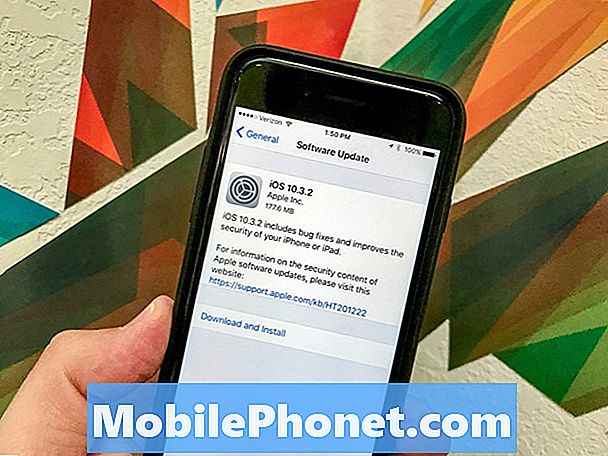
إذا تخطيت iOS 10.3 أو iOS 10.3.1 ، فإن تحديث iOS 10.3.2 سيوفر تغيير ملف APFS الذي وصل لأول مرة على متن Apple iOS 10.3 بفضل APFS ، قد ترى بعض السعة التخزينية المجانية الإضافية مفتوحة على جهازك.
لن تحصل على مساحة تخزين إضافية تبلغ 10 جيجابايت ولكن يمكنك الحصول على مساحة خالية تبلغ 7 جيجابايت. لقد حصلنا على حوالي 2 غيغابايت من المساحة على أجهزة iPhone 7 و iPhone 7 Plus.
3 أسباب لعدم تثبيت iOS 10.3.3 و 9 أسباب يجب عليك














